Cum să aflați atașamente după numele fișierului în Outlook?
Deși puteți afla rapid mesaje cu atașamente cu Instrumente de căutare > Are atașament, este greu să alegeți atașamentul cu numele fișierului specificat exact dintr-un număr de mesaje cu atașamente într-un timp scurt. De fapt, există o modalitate de a afla rapid atașamentele după numele fișierului, numai dacă vă amintiți numele atașamentului sau unele piese din numele atașamentului.
Aflați atașamentele după numele fișierului în Outlook 2010 și 2013
Aflați atașamentele după numele fișierului în Outlook 2007
- Automatizați e-mailurile cu Auto CC / BCC, Auto înainte prin reguli; trimite Răspuns automat (În afara biroului) fără a necesita un server de schimb...
- Primiți mementouri ca Avertisment BCC când răspundeți la toate în timp ce vă aflați în lista BCC și Amintiți-vă când lipsesc atașamentele pentru atașamente uitate...
- Îmbunătățiți eficiența e-mailului cu Răspunde (toate) cu atașamente, Adăugați automat salutul sau data și ora în semnătură sau subiect, Răspunde la mai multe e-mailuri...
- Simplificați e-mailurile cu Rechemare e-mailuri, Instrumente de atașare (Comprimați toate, Salvați automat toate...), Eliminați duplicatele, și Raport rapid...
 Aflați atașamentele după numele fișierului în Outlook 2010 și 2013
Aflați atașamentele după numele fișierului în Outlook 2010 și 2013
Următorii pași vă vor ghida să aflați cu ușurință atașamentele după numele fișierelor în Microsoft Outlook 2010 și 2013.
Pasul 1: Puneți cursorul în caseta de căutare pentru a activa Instrumente de căutare.
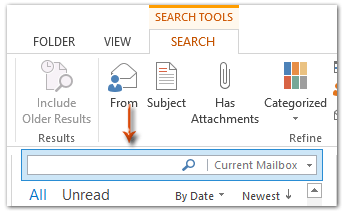
Pasul 2: Faceți clic pe Mai Mult > Atașamentul conține pe Rafina grup pe Caută tab.

Pasul 3: În noul adăugat Atașamentul conține , introduceți numele fișierului specificat al atașamentelor sau câteva cuvinte în numele fișierului specificat.

Apoi veți afla atașamentele specificate cu numele fișierului introdus simultan.
Notă: Această metodă pune întrebări despre numele fișierelor atașamentelor și va afla toate atașamentele care conțin textul introdus în caseta atașament conține.
De exemplu, introduceți textul trăsătură în Atașamentul conține și va afla nu numai atașamentele ale căror nume de fișiere conțin fișierul trăsătură, dar și atașamente care conțin trăsătură în conținutul lor.
 Aflați atașamentele după numele fișierului în Outlook 2007
Aflați atașamentele după numele fișierului în Outlook 2007
Această secțiune vă va descrie detalii despre găsirea rapidă a atașamentelor după numele fișierului în Microsoft Outlook 2007.
Pasul 1: Faceți clic pe ![]() butonul din dreapta casetei de căutare pentru a extinde generatorul de interogări.
butonul din dreapta casetei de căutare pentru a extinde generatorul de interogări.

Pasul 2: Faceți clic pe Adăugați criterii > Atașamentul conține. Vedeți următoarea captură de ecran:

Pasul 3: În noul adăugat Atașamentul conține , introduceți numele fișierului specificat pentru atașamente.

Apoi va afla atașamentele ale căror nume de fișiere cu textul introdus simultan.
Apropo, această metodă va afla și atașamentele care conțin textul introdus și în conținutul lor.
Cele mai bune instrumente de productivitate de birou
Kutools pentru Outlook - Peste 100 de funcții puternice pentru a vă supraalimenta Outlook
🤖 AI Mail Assistant: E-mailuri profesionale instantanee cu magie AI--un singur clic pentru răspunsuri geniale, ton perfect, stăpânire în mai multe limbi. Transformați e-mailurile fără efort! ...
📧 Automatizare e-mail: În afara biroului (disponibil pentru POP și IMAP) / Programați trimiterea de e-mailuri / CC/BCC automat după reguli la trimiterea e-mailului / Redirecționare automată (Reguli avansate) / Adăugare automată felicitare / Împărțiți automat e-mailurile cu mai mulți destinatari în mesaje individuale ...
📨 Managementul e-mail: Amintește-ți cu ușurință e-mailurile / Blocați e-mailurile înșelătorii de către subiecți și alții / Ștergeți e-mailurile duplicate / Cautare Avansata / Consolidați foldere ...
📁 Atașamente Pro: Salvați în serie / Detașare lot / Compresă în loturi / Salvare automata / Detașare automată / Comprimare automată ...
🌟 Magia interfeței: 😊Mai multe emoji drăguțe și cool / Îmbunătățiți-vă productivitatea Outlook cu vizualizările cu file / Minimizați Outlook în loc să închideți ...
???? Minuni cu un singur clic: Răspundeți tuturor cu atașamentele primite / E-mailuri anti-phishing / 🕘Afișați fusul orar al expeditorului ...
👩🏼🤝👩🏻 Contacte și calendar: Adăugați în lot contacte din e-mailurile selectate / Împărțiți un grup de contact în grupuri individuale / Eliminați mementouri de ziua de naștere ...
Peste 100 Caracteristici Așteaptă explorarea ta! Click aici pentru a descoperi mai multe.

